底图:

效果图:

1.把底图放入PS,然后按下图调节色阶:

2.点击图层下面的创建新的填充或调整图层,选择渐变,颜色为60B0D6和00FFAE.如下图:


3.得到下图效果:

4.新建一图层用钢笔工具画出蛛网形状:

#p#副标题#e#
5.选择画笔工具,设置如下,前景色为白色:

6.选择钢笔工具,在图中右击,选择描边路径,按确定,把路径隐藏或按住Ctrl点击图层,然后Ctrl+D:


7.把图层的不透明度改为40%,得下图:

8.新建一图层,点击路径,把之前画好的路径图显现出来,选择画笔工具,设置如下:


9.选择钢笔工具,在图中右击,选择描边路径,按确定,把路径隐藏或按住Ctrl点击图层,然后Ctrl+D得到:


#p#副标题#e#
10.双击图层,打开图层样式,按如下图分别设置投影,光泽,斜面与浮雕,内发光,内阴影:





11.把图层模式设为正片叠底:

最后得到:

#p#副标题#e#




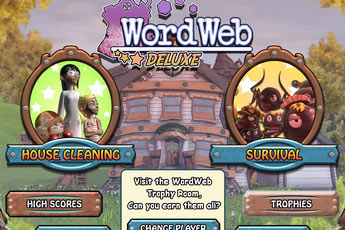


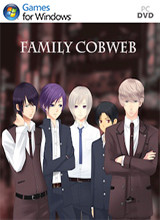
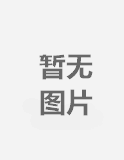



 相关攻略
相关攻略
 近期热点
近期热点
 最新攻略
最新攻略